Switchbotボットは工事不要で簡単に取り付けができる指ロボット型のスマートスイッチで、他社で同様な商品は少ない非常にユニークな製品です。
 知りたい人
知りたい人Switchbotボットはどうやって使うの?



照明のスイッチや家電のボタンに取り付けて機器をスマホから操作できるようになるよ
Wi-Fiに接続することで外出先から遠隔で操作することも可能です。
スマホから操作をするとSwitchbotボットのアームが動き設置した家電のスイッチを押すという若干アナログなデバイスですが、対応できるスイッチや家電は多く、機械は苦手という方も直感的に使用できるデバイスです。
こちらの記事ではSwitchbotボットの商品レビューと実際にどんな場面で使用できるかをご紹介します。
Switchbotボットはどんなことができる?
Switchbotボットは照明のスイッチや様々な家電に取り付けてスマートフォンから操作をすることができます。
アナログなスイッチにSwitchbotボットを取り付け遠隔操作やスケジュールに合わせた自動操作など”痒い所に手が届く”そんなデバイスです。



Switchbot ボットの操作には「押すモード」「スイッチモード」2種類の操作ができるよ
「押すモード」はスイッチをON/OFFする際に押す動作を繰り返すスイッチに使用。
「スイッチモード」はスイッチのON/OFFボタンが対になっているタイプのスイッチに使用し、同梱されている引上げ用パーツを本体と一緒に取り付けて使用します。
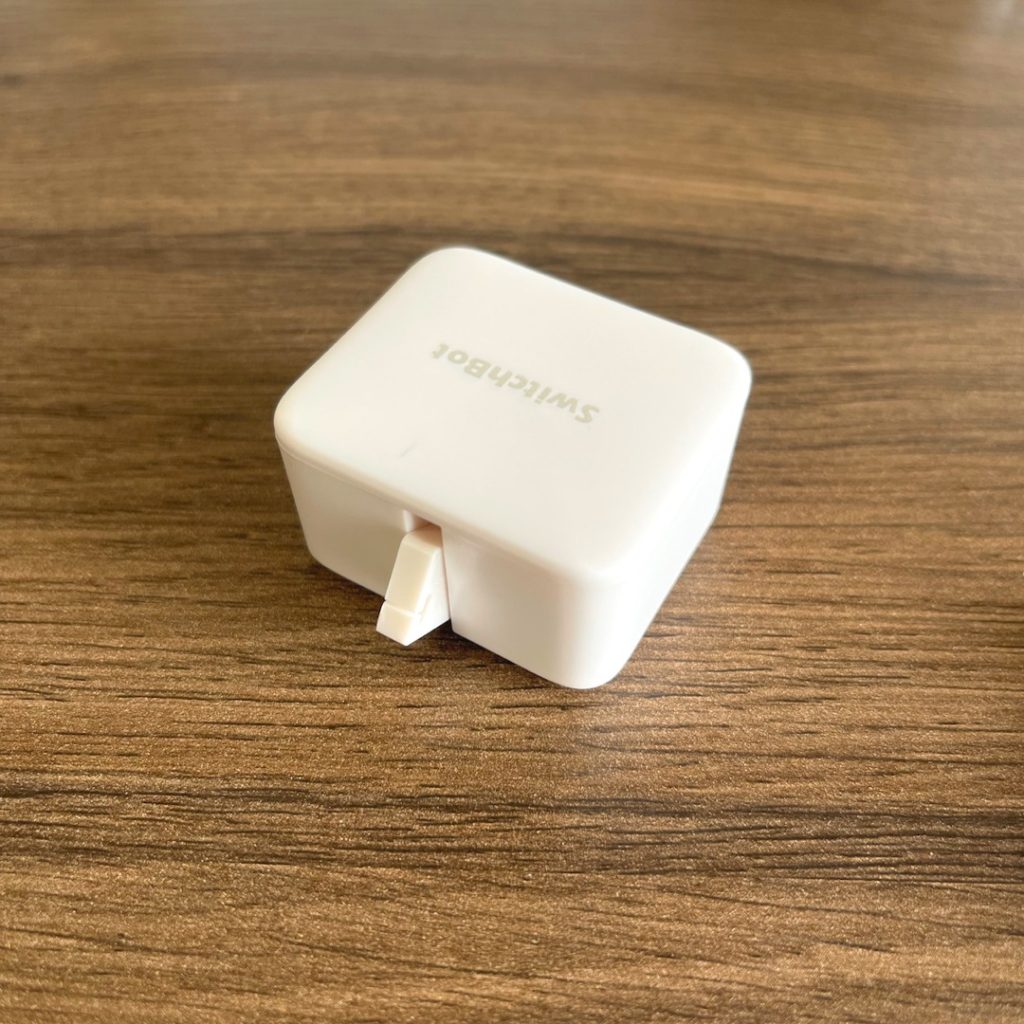
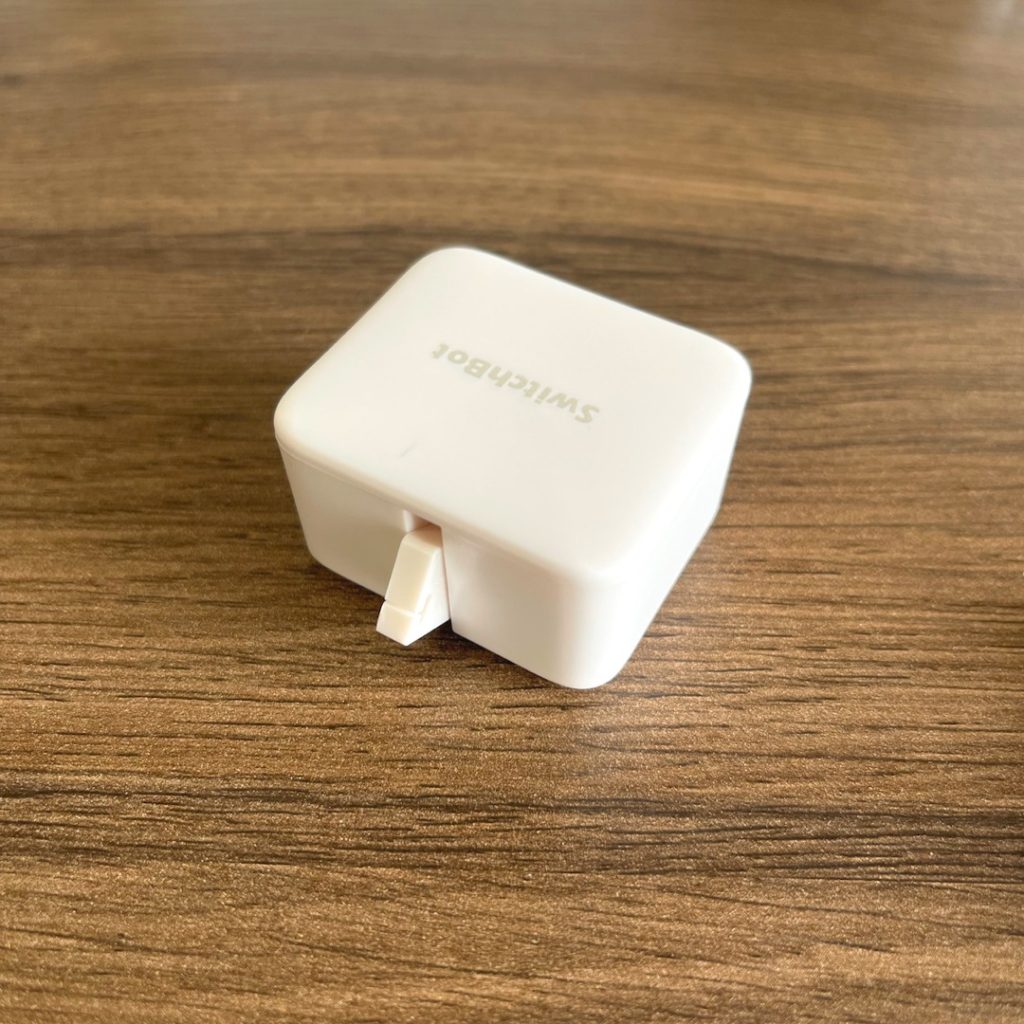



使用頻度の高い照明のスイッチや毎日同じルーティンで使用する家電などに取り付けると快適さがアップするよ
- リビングの照明スイッチ
- コーヒーメーカーの電源スイッチ
- パソコンの電源スイッチ
- 扇風機のスイッチ
使い方はとても簡単で、下記の3つの手順で使用できます。
- Switchbotボットとスマホを専用アプリで連携(作業時間 3分)
- 操作したい家電のスイッチに取り付け(両面テープで接着)
- スマホの専用アプリから操作
開封から実際に取り付けて操作ができるようになるまでに数分程度で完了します。



Switchbotボットのアームの動きもアナログ的に動くので、機械が苦手な方でも簡単に取り付けができるよ
Switchbotボット単体でスマホ連携する場合にはBluetoothでの接続となります。
Bluetoothの接続距離はおおよそ10m程度です。
部屋の中で使用する程度ならSwitchbotボット単体でも大丈夫ですが、遠隔で操作したい場合などには不向きです。



Switchbotボットを遠隔操作する場合にはどうしたらいい?



Switchbotボットを遠隔操作する場合にはSwitchbotハブミニの購入が必要だよ
Switchbotハブミニはスマートリモコンと呼ばれるデバイスで、ハブミニを連携することでSwitchbotボットを遠隔地から操作することができます。
Switchbotハブミニについては下記の記事を参考にして下さい。





Switchbotボットを単体で使用する場合とSwitchbotハブミニと連携して使用する方法にはそれぞれ特徴があるよ
Switchbotボットを単体で使用する場合の特徴
■スマホとBluetoothで接続するため接続距離は約10m
■Bluetooth接続なので遠隔操作ができない
■自宅にWi-Fiがなくても使用可能
■Switchbotボットにスケジュール設定ができるが最大5つまで
SwitchbotボットとでSwitchbotハブミニを連携して使用する場合の特徴
■スマホ⇒ハブミニ⇒ボットとWi-Fiを経由して操作、遠隔地からも操作可
■Wi-Fi経由の操作なので遠隔地からの操作が可能
■Switchbotハブミニを通してスケジュールやシーン登録が可能で登録数は無制限



使用目的に合わせてSwitchbotハブミニを合わせて購入しよう
Switchbotボットのサイズと設置方法
Switchbot ボットのサイズは4.24cm (横)×3.67cm(縦)×2.4cm (高)、重さは39gです。
意外と小柄なボディですが、パワーはしっかりしていて押す力は1kg程度の圧力がかかります。




背面には設置用の両面テープが取り付けられていて、取替用の両面テープも同梱されています。
設置方法はとても簡単で、操作したい家電やスイッチの横に両面テープで貼り付けるだけ。



両面テープ固定なので設置場所に向き・不向きがあるよ
設置できるかどうかしっかりポイントを確認しよう
公式HPでは幅2cmのスペースを確保して設置することが推奨されています。
設置場所をしっかり固定してあげないとボタンを押す力に両面テープが負けてしまう場合があります。
また、ボタンの種類によっても向き・不向きがありますので注意してください。





どんなスイッチは取り付けができないの?



次のようなスイッチは取り付けできない可能性があるよ
- スイッチのボタンが小さい
- 押す・引く以外のスイッチ
- スイッチボタンの高さがある
- スイッチの押す・引く動作の遊びが大きい
- Switchbotボット貼り付け部分が不安定
スイッチのフレームがSwitchbotボットの押す力に負けて外れてしまう場合があります。





フレームが外れても押し込むだけで元に戻せるから心配いらないよ
また、Switchbotハブミニと連携して使用する際にはWi-Fiルーター・ハブミニ・ボットの3つの設置場所が離れすぎない様に気をつけましょう。
使い方おすすめ5選
既存のスイッチや家電に簡単に取り付けができるSwitchbotボットですが、アイディア次第で便利に使えるのは十分わかるのですが、そのアイディアがないと全く使い物になりません。



Switchbotボットを実際にどのような場所に設置して使用すると便利に使用えるの?



端的に言うと生活の動線上に設置するといいよ
具体例を5つ紹介するね♪
具体的にどんな場所や場面で使用すると生活の質を上げられるのか、Switchbotボットをより便利に使えるのが具体例を紹介します。
照明のスイッチ


照明スイッチは誰もが真っ先に思いつくド定番の使用方法です。
誰でも使用するイメージが湧きやすいこと、自宅に照明がない人なんていない、そんな誰でも活用できる使用方法だと思います。



具体的にどこの照明スイッチがおすすめ?



使用するシーンをしっかりイメージするとより生活に馴染む使い方ができると思うよ
例えば、リビングのメイン照明のスイッチに取り付けた場合、帰宅前に照明をつけることで真っ暗な部屋を手探りで帰宅する必要はありません。
また、遠隔操作で外出先からスイッチをON/OFFすることで防犯対策にもなります。
他には寝室の電気のスイッチ。
ベットに横たわりウトウトし始めた時に立ち上がって電気を消すのは腰が重いですよね。
Switchbotボットを設置しておけばスマホ操作で立ち上がる必要も不要。



ズボラ生活を手に入れられそうだね



自分の生活動線や使用頻度の高い場所がおすすめだよ
オートロック限定 インターホン


オートロックのマンションなどに住むと鍵を持たずに共用玄関を出ると締め出されてしまうことが、、、
ちょっとコンビニに、ゴミ出しにと思って外出したら鍵を忘れてしまい、やむを得ずご近所さんの部屋をインターホンで鳴らして共用ドアを開けてもらう。



恥ずかしいしご近所さんに迷惑かけてしまうあるあるだね



Switchbotボットをインターホンに設置しておくと締め出しの保険になるよ
インターホンの「解錠」のボタンにSwitchbotボットを設置することで、鍵を忘れてもスマホを持っていれば共用玄関を開けることができます。
「解錠ボタンを押して直接開けることができるインターホン」
「部屋番号を押してコールを鳴らした上で解錠ボタンを押すことで開けることができるインターホン」
と2種類ありますが、スマホさえあれば解錠することができます。



スマホも鍵も忘れてしまったら?



。。。。。



あくまでも、もしもの時の保険だから。ほけん、、、
電気ケトル・コーヒーメーカー


毎朝コーヒーやココア・紅茶などホットドリンクを飲むモーニングルーティーンがある方も多いのではないでしょうか。
朝の忙しい時間にお湯を沸かすのは意外と手間がかかるけど、そんな中でも一息つきたい。



朝は1分1秒が惜しいよね



Switchbotボットは朝の忙しい時間のお手伝い役もできるよ
前日にちょっとだけ準備をしておくだけで、朝のスケジュールに合わせて自動でスイッチON。
もしくはベットの中からスイッチON。
朝の忙しく余裕のない中でもゆとりをサポートしてくれる相棒になってくれます。
扇風機・ヒーター・除湿(加湿)機


扇風機やヒーター、除湿機、加湿器などの空調系の家電は低価格帯の製品はスマート化されていない製品はが多いです。
仮にスマート機能が搭載されている機器があっても値段が高い、、、



スマート化された既製品がない場合はSwitchbotと相性がいいよ
帰宅前に外出先から遠隔操作することで快適な環境を作ることができ、睡眠時にも自動で操作することができます。
自宅環境を快適にする上で空調系の家電は絶対に切り離せないですのでおすすめの使用方法です。
お風呂の給湯器


お風呂の自動湯張り機能にSwitchbotボット
湯はり機能のない給湯器を使用している方は対象外の使用方法ですが、機能がついている場合には取りあえすSwitchbotボットを設置していたい箇所です。
帰宅時に前もってお湯をはる、朝起きてベットの中からお湯をはる。



ズボラ系の使い方だけど、小さな幸せを叶えてくれる感じだね



一人暮らしには使いやすかもね。ニッチだけど、、、
Switchbotボットの設定方法
Switchbotボットはスマホの専用アプリで連携することで操作することができます。
下記ではスマホアプリとSwitchbotボットの連携方法を紹介していきます。



Switchbotのスマホ連携って難しい?



簡単!作業時間は3分程度だよ
AppStore・GooglePlayからダウンロード
Apple・Google・Amazonのアカウントも使えます。
アプリでボットを認識して設定
操作モードは2種類のモードから選択
パスワードはセキュリティを高めるなら設定がおすすめ。
1.専用アプリのインストール
まずは、専用アプリインストールしましょう。
iOS版、Android版それぞれアプリがありますので下記からインストールを行って下さい。
インストールが完了したら、アプリを開いてアカウント作成へ進みましょう。
2.アカウント作成
アカウントの作成はホームのタブの右上「+」ボタンをタップするとログイン画面が表示されます。
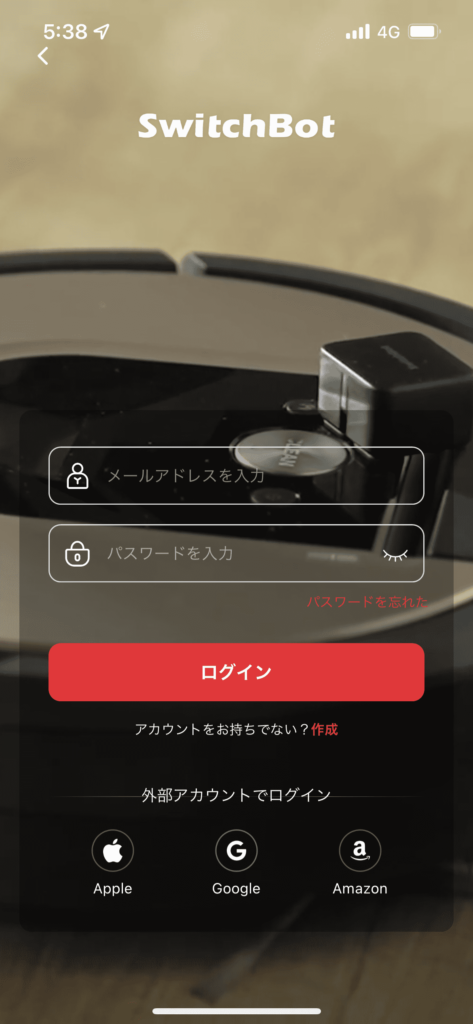
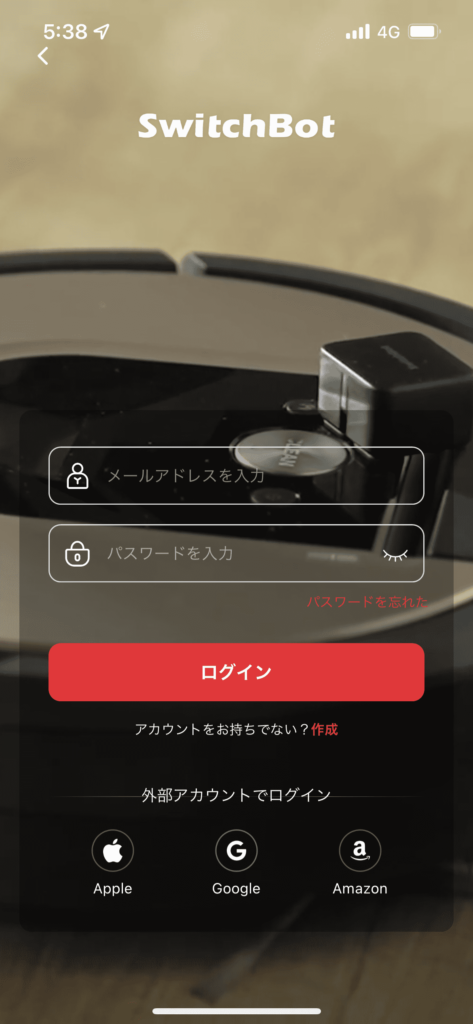
アカウントを持っていない方は「作成」から新規登録を行って下さい。
また、外部アカウントApple・Google・Amazonを既に持っている方はそちらのアカウントを使用してログインが可能です。
アカウントを作成することで、登録したリモコンやシーン設定などをアカウントに紐づいて保存されます。
アプリを消してしまったり、スマホを買い替えたときなど、同じアカウントでログインし直すと設定を引き継ぐことができますよ。



家族で一緒に使うにはどうしたらいい?



家族のスマホにもアプリをインストールして同じアカウントでログインすることで同じ設定を共有して使用することができるよ
3.Switchbotボットの登録
ログインが完了したらSwitchbotボットを登録していきます。
ホームのタブの右上「+」ボタンをタップすると登録できるデバイスが表示されます。
「ボット」を選択し画面が遷移した後、対象のボットを選択。
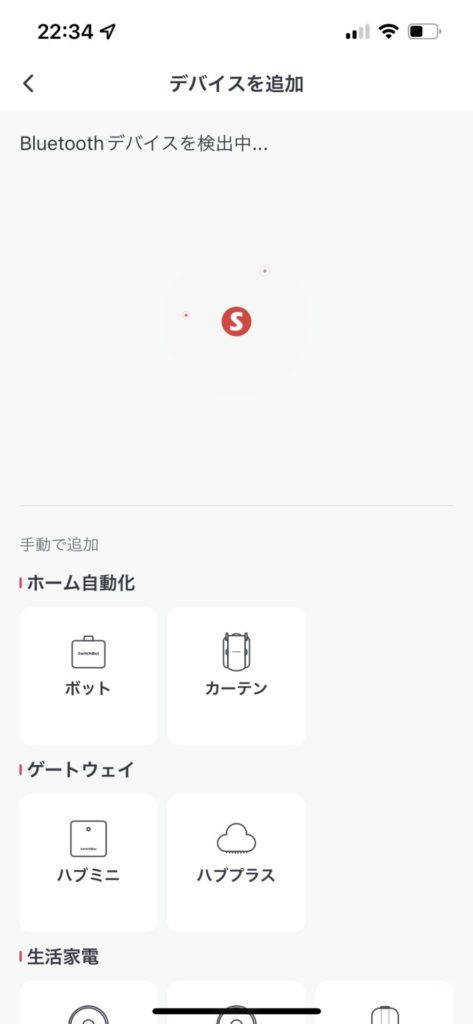
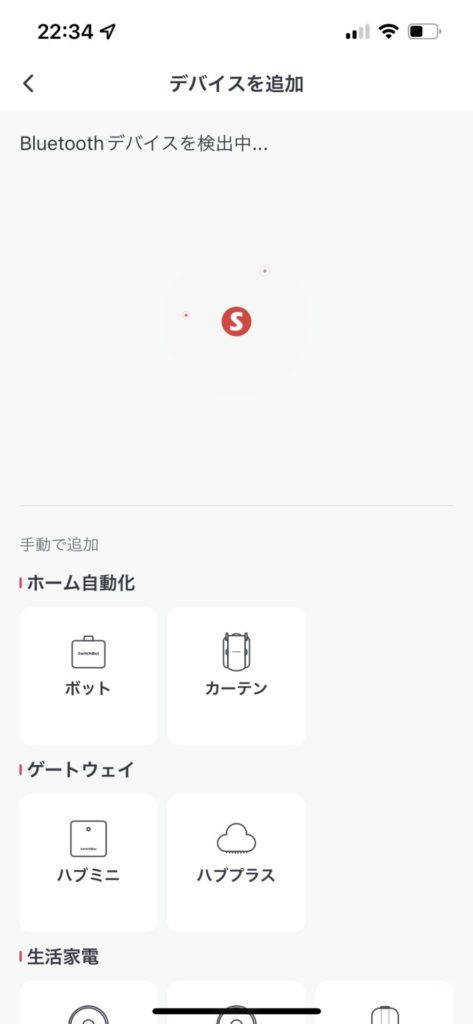
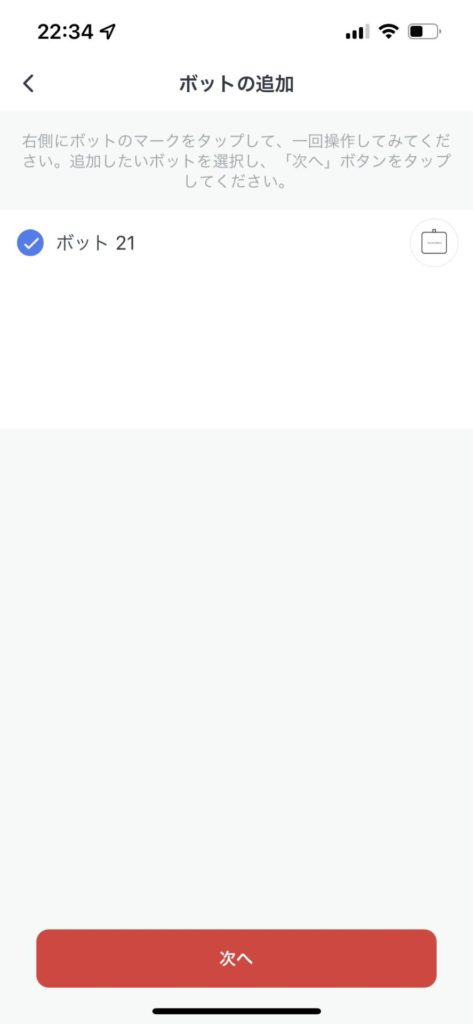
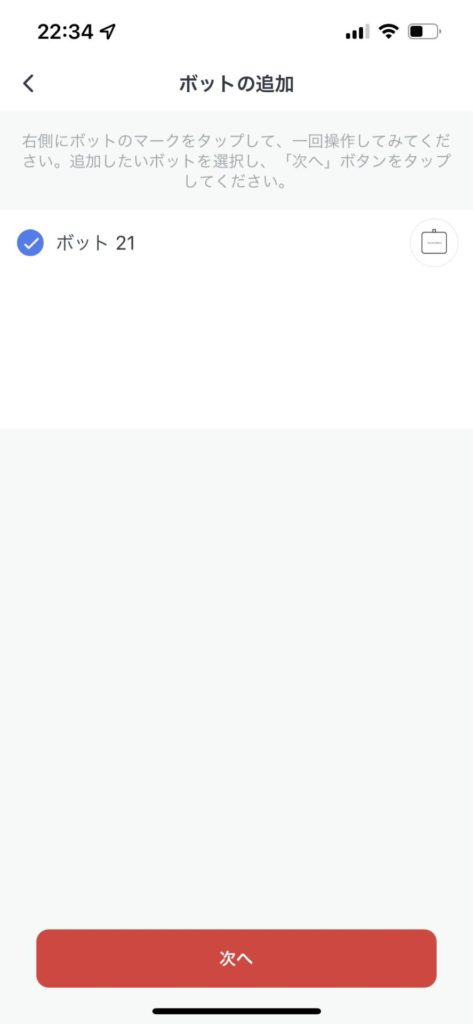
ボットの名前と場所を設定して保存。



専用アプリへの登録は以上
アプリがボットを自動で認識してくれるので簡単に設定できるよ
登録したデバイス一覧からボットをタップすると操作が可能です。
操作モード・パスワード設定
デバイス一覧からボットを選択し、詳細設定(パスワード等)を開きます。
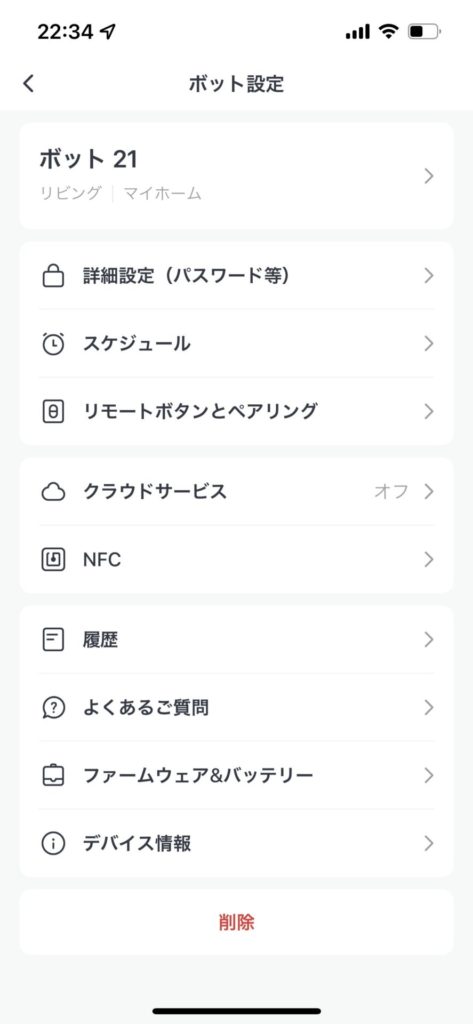
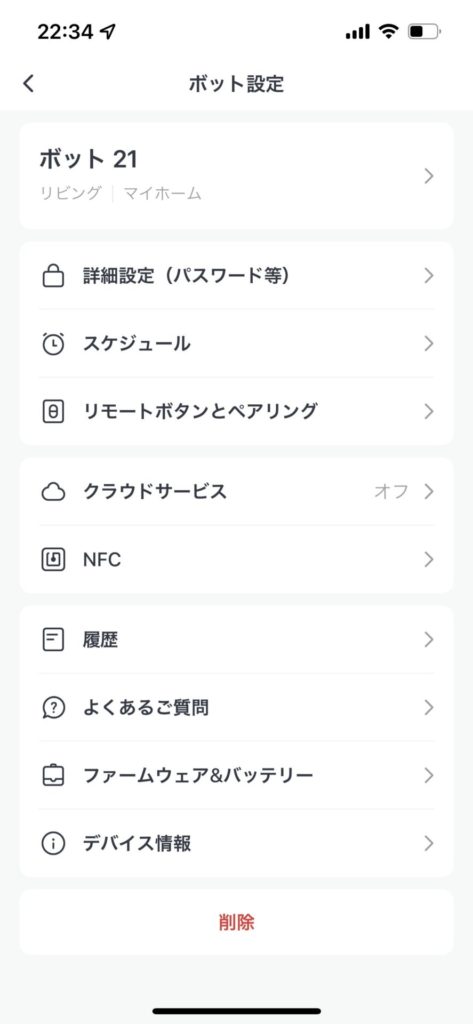
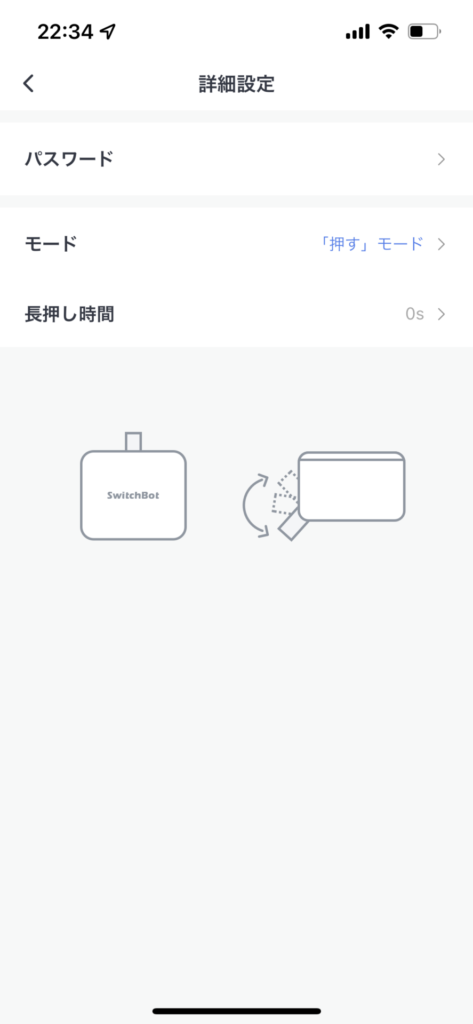
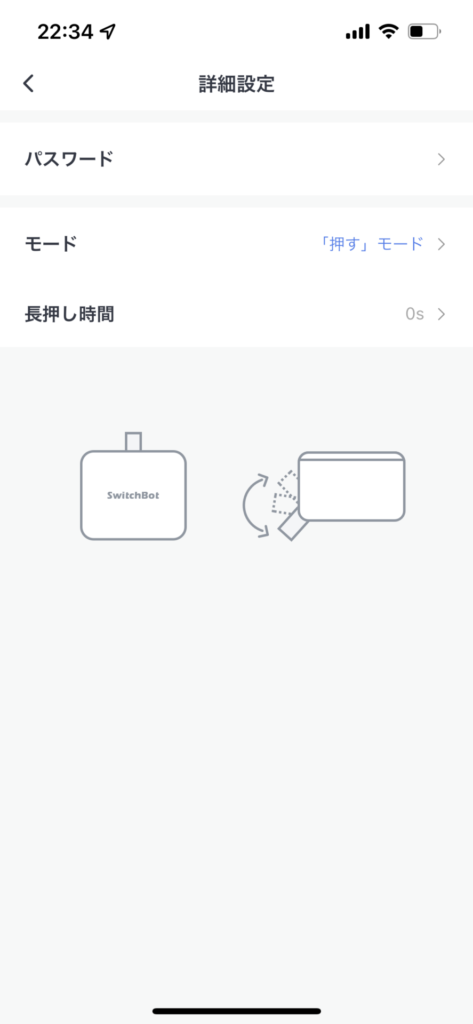
「モード」から「押す」「スイッチ」モードを選択します。





押す動作だけ→押すモード
押して引く動作→スイッチモード
を選ぼう
同じく詳細設定のパスワードを設定します。
※設定は任意です。
SwitchbotボットはBluetoothで外部から簡単に設定ができます。
外部から第三者の捜査を防ぐためにもパスワードを設定しましょう。
パスワードを設定するとスマホからON/OFFの捜査をする時に毎回パスワードを求められます。



利便性とセキュリティを天秤にかける様な機能だね
設置場所で設定を検討しよう
以上、Switchbotボットの設定方法でした。
まとめ
Switchbotボットは自宅の中だけでも利用できる場所がたくさんあり、痒いところに手が届く、そんな製品です。
自分の生活スタイルに合わせてカスタマイズできるのもGood。



使い方やアイディアを理解して、オリジナリティある使い方ができるとベストだね
以上、Switchbotボットのご紹介でした。






